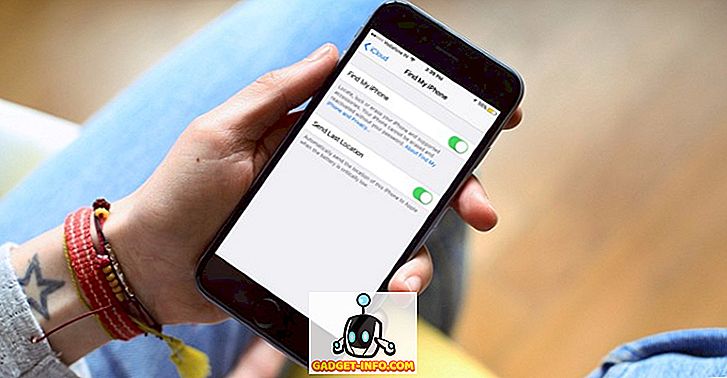Da Google meddelte, at det opdaterede Gmail-brugergrænsefladen og bringer masser af nye funktioner, var jeg begejstret. Nå, jeg var især begejstret for den nye native offline-tilstand i Gmail, som nu er endelig her. Gmails nye offline tilstand gør det muligt for brugere at bruge Gmail uden at have internetforbindelse. Når du har aktiveret offline-tilstanden, kan du åbne Chrome-browseren og kontrollere og læse dine e-mails og meddelelser uden internetforbindelse. Du kan endda svare på e-mails, som vil blive gemt i Gmail-mappen Udbakke og sendes, så snart du tilslutter din enhed til internettet. I denne artikel vil vi vise dig, hvordan du kan aktivere den nye Offline-tilstand i Gmail for at nyde alle disse funktioner:
Aktivér ny offline-tilstand i Gmail
Bemærk: Denne funktion virker til både GSuite- og Gmail.com-konti, men fungerer kun, hvis du bruger Google Chrome-browseren.
Aktivering af den nye offline-tilstand i Gmail er ret nemt. Bare følg trinene, og du vil blive lavet i minutter:
- Sørg først for, at du bruger den nye version af Gmail. Hvis du ikke er, her er hvordan du kan skifte til den nye Gmail.
2. Når du først har gjort det, skal du først klikke på ikonet for indstillinger, og derefter klikke på "Indstillinger" .

2. Her finder du en ny Offline sektion . Klik på den.

4. Aktiver bare Offline-tilstanden ved at klikke på afkrydsningsfeltet .

5. Så snart du klikker på afkrydsningsfeltet, vil du blive præsenteret med et par muligheder. Først er "Synkroniseringsindstillinger", hvor du kan vælge det antal dage, som du vil gemme dine e-mails offline . Du får tre muligheder, som er 7, 30 og 90 dage. Der er også mulighed for at gemme vedhæftede filer, som er tændt som standard. Hvis du ikke har et lagringsproblem på din bærbare computer, foreslår jeg, at du holder varigheden til over 90 dage og holder indstillingerne "Download attachment" tændt.

6. Derefter skal du vælge, om du vil beholde dine data offline, når du logger ud af din Google-konto eller ej. Hvis du vælger den anden mulighed, skal Google synkronisere alle dine e-mails hver gang du logger ind. Derfor, hvis du har en personlig bærbar computer, som ingen andre har adgang til, vil jeg foreslå, at du vælger den første mulighed som den vil gemme både data og tid .

7. Endelig, når du har indstillet dine præferencer, skal du bare klikke på knappen "Gem ændringer" for at aktivere Offline-tilstanden til din Gmail .

8. Når du er færdig, downloades alle dine e-mails og vedhæftede filer, og du kan få adgang til dem offline.
Brug Gmails nye offline-tilstand
Den nye Offline Mode til Gmail er fantastisk til enhver, der skal håndtere et ton af e-mails hver dag og har brug for evnen til at håndtere dem, når og hvor som helst han / hun vælger at gøre det. Jeg elsker personligt denne nye funktion, da det giver mig mulighed for at håndtere mine e-mails, mens jeg pendler. Lad os vide dine tanker om denne funktion ved at skrive i kommentarfeltet nedenfor.